インストーラーを使ってジョブを配布する
Document Capture Proのインストーラー(Setup.exe)とジョブファイル(.jxz)を同じフォルダーに格納した状態でインストーラーを実行すると、Document Capture Proのインストールとジョブのインポートを同時に実施できます。さらに、インストール時の動作を指定したセットアップ設定ファイル(Setup.ini)を同梱して、インストール時の指定を省略することもできます。
ここでは、セットアップ設定ツールを使ってSetup.iniを作成し、Document Capture Proのインストールとジョブファイルのインポートを同時に行うインストーラーを作成する方法を説明します。
この手順で作成したインストーラーを使用すると、画像転送先のアカウント情報が設定されたジョブがインストール先のコンピューターに設定され、本来アカウント情報を直接知らないユーザーも転送先へ画像をアップロードできるようになります。インストーラーの配布を信用できるユーザーのみに限定するか、事前にアカウント情報が登録されていない状態のジョブを準備してください。
-
1ジョブをエクスポートします。
-
サイレントインポートに使用するジョブは、保護のためのパスワードを設定せずにエクスポートしてください。
-
ジョブのエクスポートを実行すると、選択中のスキャナーに登録されている全てのジョブと、ボタン割り当ての設定がエクスポートされます。複数機種のジョブを配布する場合は、Document Capture Proのトップ画面で対象のスキャナーを選択して、エクスポートの操作を繰り返してください。作成したジョブファイルは1カ所にまとめておいてください。
-
-
2Document Capture Proのインストーラー(自己解凍形式)を入手します。
エプソンのホームページからインストーラーをダウンロードしてください。
-
3Document Capture Proのインストーラー(自己解凍形式)の拡張子をzip(圧縮ファイル形式)に変更し、リネームしたファイルを解凍します。
Setup.exeと設定ファイルが生成されます。
-
4Document Capture Proのインストールフォルダーにアクセスし、[tools]フォルダー内のSetupConfigurationTool.exe(セットアップ設定ツール)を起動します。
例:<C:\Program Files (x86)\EPSON Software\Document Capture\tools\>
-
5インストーラーの設定をします。
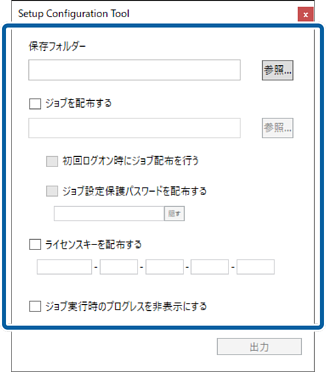
項目
説明
保存フォルダー
Setup.ini(セットアップ設定ファイル)を保存する場所を指定します。
手順3で作成(解凍)した、Setup.exeと設定ファイルが格納されているフォルダーを選択してください。
ジョブ
手順1で作成したジョブファイルを選択します。複数機種のジョブを配布する場合は、該当する全てのジョブファイルを選択します。
初回ログオン時にジョブ配布を行う
チェックを入れると、同じコンピューターにログインする全てのユーザーにジョブを配布できます。
ジョブ設定保護パスワードを配布する
チェックを入れると、配布インストーラーを使ってDocument Capture Proをインストールするときに、ジョブの編集が制限された状態でインストールされます。
ユーザーがジョブを編集したいときは、[基本設定]画面で[ジョブ設定を保護する]のチェックを外し、管理者が設定したパスワードを入力する必要があります。
ライセンスキーを配布する
DCP Enhanced OCRのライセンスキーを入力します。
参考Document Capture ProのインストールとDCP Enhanced OCRのライセンスの配布を同時に実施できるインストーラーを作成できます。 詳細は以下をご覧ください。
ジョブ実行時のプログレスを非表示にする
チェックを入れると、スキャン中に表示されるプログレスバーを非表示にできます。
-
6[出力]をクリックします。
[保存フォルダー]で選択したフォルダーに、セットアップ設定ファイル(Setup.ini)が保存されます。また、選択したジョブファイルがコピーされます。
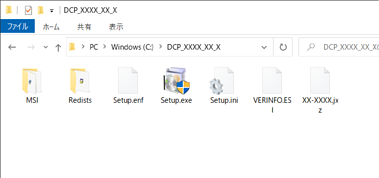
-
7Setup.exe、セットアップ設定ファイル(Setup.ini)、ジョブファイルが格納されているフォルダーごと、インストール先のコンピューターへ配布します。


